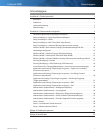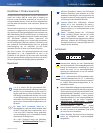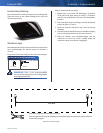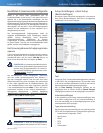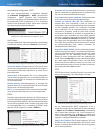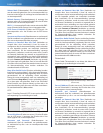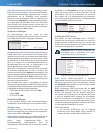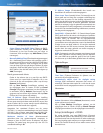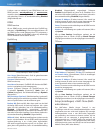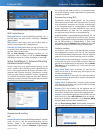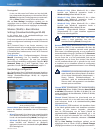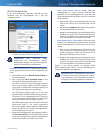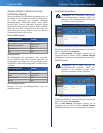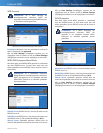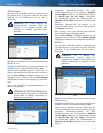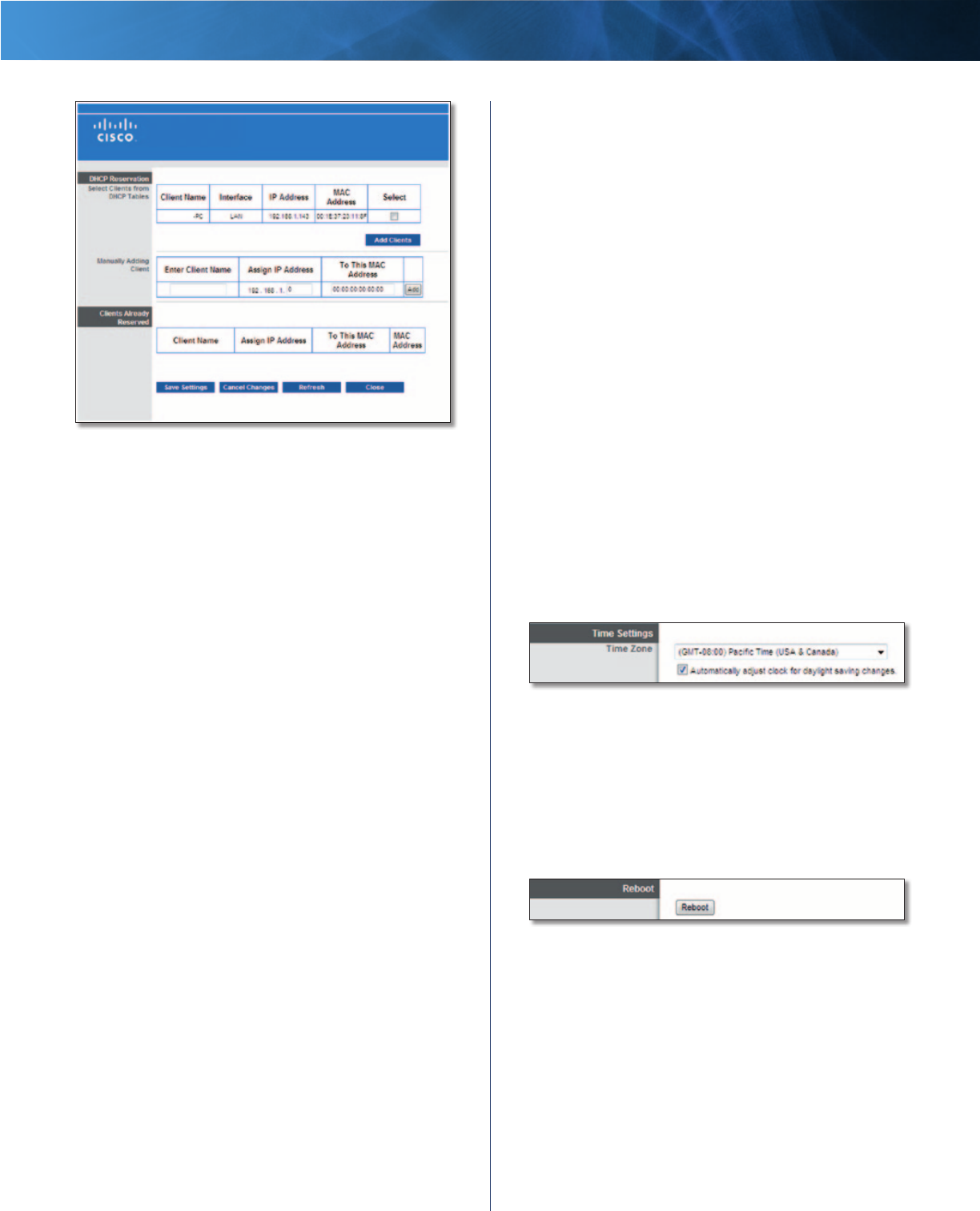
7
Wireless-N router
Linksys E1000 Hoofdstuk 2: Geavanceerde configuratie
DHCP Reservation (DHCP-reservering)
• Select Clients from DHCP Table (Clients uit DHCP-
tabel selecteren) Schakel het selectievakje Select
(Selecteren) in om het IP-adres van een client te
reserveren. Klik vervolgens op Add Clients (Clients
toevoegen).
• Manually Adding Client (Client handmatig toevoegen)
Als u handmatig een IP-adres wilt toewijzen, geeft u
de naam van de client op in het veld Enter Client Name
(Naam client opgeven). Geef vervolgens het IP-adres
voor de client op in het veld Assign IP Address (IP-adres
toewijzen). Geef het MAC-adres op in het veld To This
MAC Address (Aan dit MAC-adres). Klik vervolgens op
Add (Toevoegen).
Reeds gereserveerde clients
Onder in het scherm ziet u nu een lijst met DHCP-
clients met hun vaste lokale IP-adressen. Als u een
client uit de lijst wilt verwijderen, klikt u op de knop
Remove (Verwijderen).
Klik op Save Settings (Instellingen opslaan) om
de wijzigingen door te voeren of klik op Cancel
Changes (Wijzigingen annuleren) om de wijzigingen
te annuleren. Klik op Refresh (Vernieuwen) om de
gegevens op het scherm bij te werken. Klik op Close
(Sluiten) als u het scherm wilt verlaten.
Start IP Address (Begin IP-bereik) Deze instelling
specificeert het eerste IP-adres voor de reeks van adressen
die uw router toewijst als deze werkt als DHCP-server. (Het
eerste IP-adres dat uw router toewijst wordt willekeurig
gekozen binnen het bereik dat u opgeeft.)
Aangezien het standaard IP-adres van de router
192.168.1.1 is, moet het standaardbegin van het IP-bereik
192.168.1.2 zijn of hoger, maar lager dan 192.168.1.254.
Het standaardbegin van het IP-bereik is 192.168.1.100.
Maximum Number of Users (Maximumaantal
gebruikers) Voer het maximumaantal computers in
waaraan u door de DHCP-server IP-adressen wilt laten
toewijzen. Dit aantal mag niet groter zijn dan 253. De
standaardinstelling is 50.
IP Address Range (IP-adresbereik) Het bereik van
beschikbare IP-adressen wordt weergegeven.
Client Lease Time (Leasetijd client) De leasetijd van de
client geeft aan hoe lang een computer verbinding kan
hebben met de router via het huidige dynamische IP-
adres. Voer de tijd in minuten in die de gebruiker krijgt om
dit dynamische IP-adres te kunnen gebruiken. Als deze
periode is verlopen, krijgt de gebruiker automatisch een
nieuw dynamisch IP-adres toegewezen, of wordt de lease
vernieuwd. De standaardinstelling is 0 minuten, waarmee
één dag wordt aangegeven.
Static DNS 1-3
(Statische DNS 1-3) Domain Name System
(DNS) geeft aan hoe de namen van domeinen of websites
worden omgezet in internetadressen of Uniform Resource
Locators (URL's) op internet. Van uw internetprovider
ontvangt u het IP-adres van ten minste één DNS-server. Als
u een andere server wilt gebruiken, voert u het betreffende
IP-adres in een van deze velden in. U kunt hier maximaal
drie IP-adressen van DNS-servers invoeren. Deze adressen
worden door de router gebruikt om sneller toegang te
krijgen tot werkende DNS-servers.
WINS De interactie van elke computer met internet wordt
door WINS (Windows Internet Naming Service) beheerd.
Als u een WINS-server gebruikt, geeft u hier het IP-adres
van die server op. In alle andere gevallen laat u dit veld leeg.
Tijdinstellingen
Time Setting (Tijdsinstellingen)
Time Zone (Tijdzone) Selecteer de tijdzone van uw
netwerk in dit vervolgkeuzemenu.
Automatically adjust clock for daylight saving
changes (Klok automatisch aanpassen aan zomer- en
wintertijd) Selecteer deze optie als u wilt dat de router
automatisch wordt aangepast aan zomer- en wintertijd.
Herstarten
Reboot (Herstarten)
Reboot (Herstarten) Klik op Reboot (Herstarten) om de
router opnieuw op te starten.
Klik op Save Settings (Instellingen opslaan) om de
wijzigingen door te voeren of klik op Cancel Changes
(Wijzigingen annuleren) om de wijzigingen te annuleren.
Setup (Instellingen)> DDNS
De router beschikt over een DDNS-functie (Dynamic
Domain Name System). Met DDNS kunt u een vaste host-
en domeinnaam aan een dynamisch IP-adres toekennen.
Dit is een handige optie wanneer u uw eigen website, FTP-
server (File Transfer Protocol) of een andere server achter
de router host.